Πώς να προσκαλέσετε άτομα στον διακομιστή Discord σας

Μάθετε πώς να στέλνετε προσκλήσεις στον διακομιστή Discord σας και πώς να αναπτύξετε την διαδικτυακή σας κοινότητα.
Στο Microsoft PowerPoint, εργάζεστε με διαφάνειες και παρουσιάσεις αντί για έγγραφα (όπως στο Word) ή φύλλα εργασίας (όπως στο Excel). Μια διαφάνεια είναι μια μεμονωμένη σελίδα της παρουσίασης. Ωστόσο, η σελίδα όρου δεν είναι τέλειος περιγραφέας, επειδή οι διαφάνειες του PowerPoint έχουν σχεδιαστεί για να εμφανίζονται σε οθόνη υπολογιστή ή με προβολέα αντί να εκτυπώνονται. Μια παρουσίαση είναι μια συλλογή από μία ή περισσότερες διαφάνειες που είναι αποθηκευμένες σε ένα μόνο αρχείο δεδομένων.
Σε επίπεδο μεγάλης εικόνας, η διεπαφή του PowerPoint μοιάζει πολύ με αυτή του Word και του Excel: Διαθέτει κορδέλα, κουμπί Office και γραμμή κατάστασης. Η προεπιλεγμένη προβολή της παρουσίασης, που ονομάζεται Κανονική προβολή, αποτελείται από τρία παράθυρα.
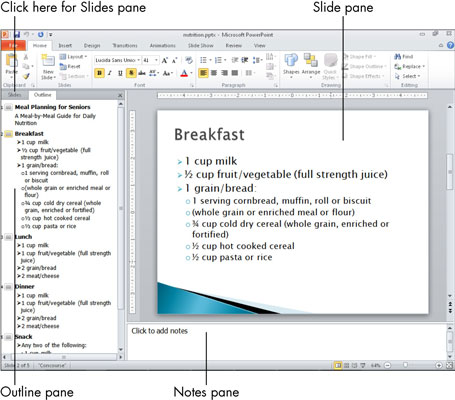
Το παράθυρο Περίγραμμα/Διαφάνειες είναι η γραμμή κατά μήκος της αριστερής πλευράς. Έχει δύο καρτέλες: Περίγραμμα και Διαφάνειες. Όταν είναι επιλεγμένη η καρτέλα Περίγραμμα, εμφανίζεται εδώ ένα περίγραμμα του κειμένου από τις διαφάνειες που βασίζεται σε κείμενο. Όταν είναι επιλεγμένη η καρτέλα Διαφάνειες, οι μικρογραφίες των διαφανειών εμφανίζονται εδώ.
Η καρτέλα Περίγραμμα δεν εμφανίζει πάντα όλο το κείμενο σε όλες τις διαφάνειες. Εμφανίζει μόνο κείμενο που έχει εισαχθεί χρησιμοποιώντας τα σύμβολα κράτησης θέσης κειμένου στις διατάξεις διαφανειών. Εάν προσθέσετε κείμενο σε ένα γραφικό ή προσθέσετε ένα πλαίσιο κειμένου τοποθετημένο με μη αυτόματο τρόπο σε μια διαφάνεια, αυτό το κείμενο δεν περιλαμβάνεται στην καρτέλα Περίγραμμα.
Το παράθυρο διαφάνειας (αυτό είναι ενικός, όχι πληθυντικός) στη μέση δείχνει την ενεργή διαφάνεια σε ένα μεγάλο, επεξεργάσιμο παράθυρο. Εδώ κάνετε το μεγαλύτερο μέρος της εργασίας σας σε κάθε διαφάνεια.
Το παράθυρο Σημειώσεις εκτείνεται στο κάτω μέρος της οθόνης. Εδώ, μπορείτε να πληκτρολογήσετε τυχόν σημειώσεις για τον εαυτό σας σχετικά με την ενεργή διαφάνεια. Αυτές οι σημειώσεις δεν εμφανίζονται στην οθόνη όταν εμφανίζετε την παρουσίαση και επίσης δεν εκτυπώνονται (εκτός εάν επιλέξετε ρητά να τις εκτυπώσετε).
Μάθετε πώς να στέλνετε προσκλήσεις στον διακομιστή Discord σας και πώς να αναπτύξετε την διαδικτυακή σας κοινότητα.
Μάθετε πώς να μετακινείστε αποτελεσματικά σε ένα φύλλο εργασίας του Microsoft Excel χρησιμοποιώντας τον δρομέα κελιού. Αυτός ο οδηγός περιλαμβάνει συντομεύσεις και χρήσιμες πληροφορίες για τη βελτιστοποίηση της εργασίας σας στο Excel.
Μάθετε πώς να μορφοποιείτε κείμενο στα μηνύματά σας στο Discord. Ακολουθήστε τις οδηγίες μας για έντονη γραφή, πλάγια γράμματα, διαγραφή και υπογράμμιση.
Μάθετε πώς να συνδέεστε με φίλους στο Discord και να παρέχετε ειδικά προνόμια σε αυτούς, όπως ανοιχτά μηνύματα και πρόσβαση σε κοινούς διακομιστές.
Ανακαλύψτε τα εργαλεία του μενού QuarkXPress Utilities για τον ορθογραφικό έλεγχο και άλλες λειτουργίες. Ιδανικό για επαγγελματίες του design και γραφίστες.
Ανακαλύψτε πώς να χρησιμοποιήσετε την αυτόματη συμπλήρωση κελιών στο OpenOffice Calc, μια δωρεάν εναλλακτική λύση στο Microsoft Office.
Ανακαλύψτε πώς να ρυθμίσετε το διάκενο παραγράφων στο Microsoft Word με τις ρυθμίσεις διάστιχου, για να επιτύχετε τέλεια μορφοποίηση στα έγγραφά σας.
Το clip art είναι προσχεδιασμένο γενικό έργο τέχνης και η Microsoft παρέχει δωρεάν πολλά αρχεία clip art με τα προϊόντα του Office. Μπορείτε να εισαγάγετε clip art στη διάταξη διαφανειών του PowerPoint. Ο ευκολότερος τρόπος εισαγωγής clip art είναι χρησιμοποιώντας ένα από τα σύμβολα κράτησης θέσης σε μια διάταξη διαφάνειας: Εμφάνιση μιας διαφάνειας που περιέχει ένα Clip Art […]
Το χρώμα πλήρωσης — που ονομάζεται επίσης σκίαση — είναι το χρώμα ή το μοτίβο που γεμίζει το φόντο ενός ή περισσότερων κελιών φύλλου εργασίας του Excel. Η εφαρμογή σκίασης μπορεί να βοηθήσει τα μάτια του αναγνώστη να ακολουθήσουν πληροφορίες σε μια σελίδα και μπορεί να προσθέσει χρώμα και οπτικό ενδιαφέρον σε ένα φύλλο εργασίας. Σε ορισμένους τύπους υπολογιστικών φύλλων, όπως ένα μητρώο βιβλιαρίου επιταγών, […]
Στο πιο απλό επίπεδο, ο κύριος σκοπός του ACT! είναι να χρησιμεύσει ως χώρος αποθήκευσης όλων των επαφών με τις οποίες αλληλεπιδράτε σε καθημερινή βάση. Μπορείτε να προσθέσετε και να επεξεργαστείτε όλες τις επαφές σας από το παράθυρο "Λεπτομέρειες επαφών" επειδή περιέχει όλες τις πληροφορίες που σχετίζονται με μια συγκεκριμένη εγγραφή και […]





